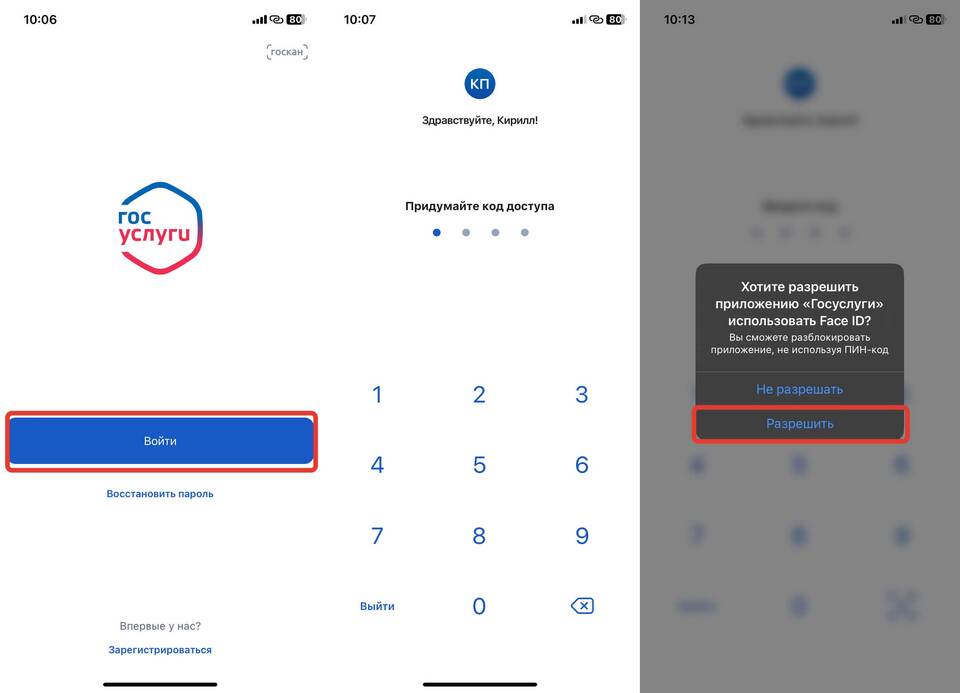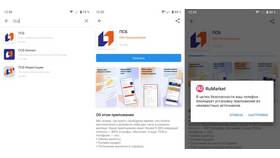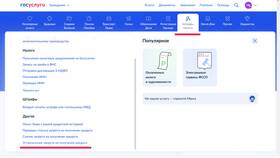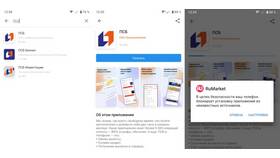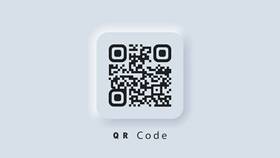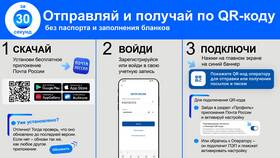При смене мобильного устройства необходимо правильно перенести учетную запись Госуслуги, чтобы сохранить доступ ко всем электронным сервисам и данным.
Содержание
Подготовка к переносу
- Убедитесь, что помните пароль от учетной записи
- Проверьте привязанную электронную почту
- Имейте доступ к номеру телефона, привязанному к аккаунту
- Подготовьте документы для возможной повторной идентификации
Перенос учетной записи на новое устройство
- На новом телефоне установите приложение "Госуслуги" из официального магазина
- Откройте приложение и выберите "Войти"
- Введите номер телефона, привязанный к учетной записи
- Получите SMS-код подтверждения
- Введите пароль от учетной записи
- При необходимости пройдите дополнительную проверку
- Настройте биометрический вход для удобства
Возможные проблемы и решения
| Нет доступа к номеру телефона | Используйте вход по электронной почте |
| Забыт пароль | Восстановите через привязанную почту или СМС |
| Требуется повторная идентификация | Подтвердите личность через банк или МФЦ |
Дополнительные настройки после переноса
- Проверьте статус учетной записи (должен быть "Подтвержденный")
- Обновите список сохраненных документов
- Настройте уведомления
- Проверьте привязанные способы оплаты
- Убедитесь в работоспособности электронной подписи
Безопасность при переносе
После успешного входа на новом устройстве рекомендуется выйти из учетной записи на старом телефоне. При потере устройства используйте функцию удаленного выхода из всех сеансов в настройках безопасности личного кабинета на веб-версии портала.